it运维问题类型:win7系统分区
问题原因:刚购机的系统是不分区的
解决方案:
1、依次打开“控制面板-系统管理-磁盘管理“,然后右键单击“Windows7_OS”,再选择“压缩卷”。
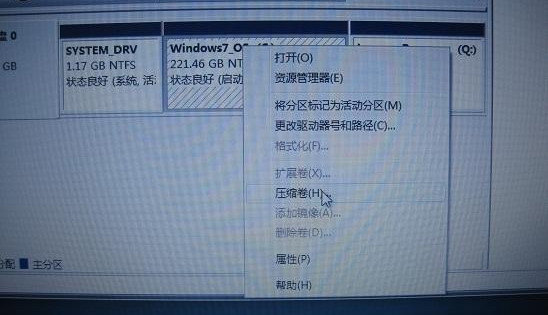
然后系统检查可调整的分区大小,一两分即可完成。
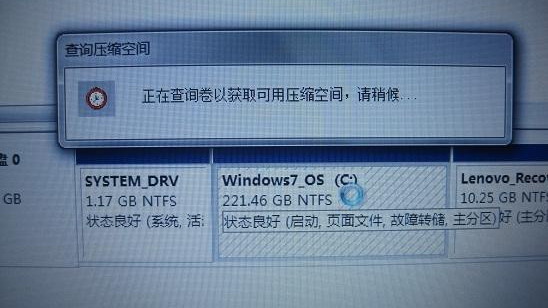
2、之后系统显示C盘的大小信息,单位是M,这时就可以调整C盘大小了,红色框起来的就是现在C硬的大小,如果你想将C盘调整到40G就用,那么226773-40*1024=185813,在“输入压缩空间量”输入185813,可以看到注意到“压缩后总计大小”为40960,就是40G大小。点压缩按钮,调整完成!
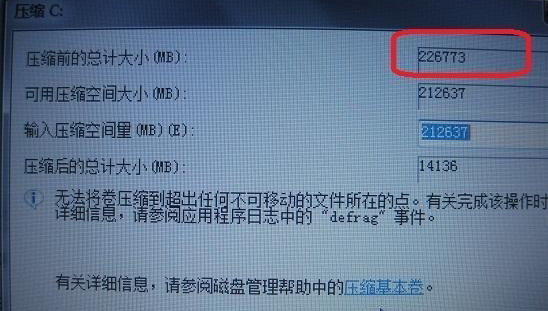
然后磁盘就多可出了一个未分配的分区,新分区就是在这未分配的区域中进行。接下来就分扩展分区了,右键单击未分配的分区,选择新建简单卷,进入“新建简单卷”向导。如下图:
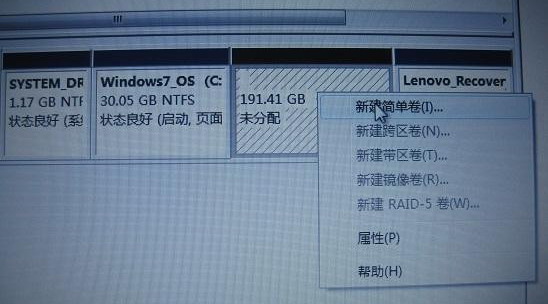

新建简单卷就是创建新的分区!单击下一步。
出现“指定卷大小”对话框,在“简单卷大小”里输入要创建的分区大小。
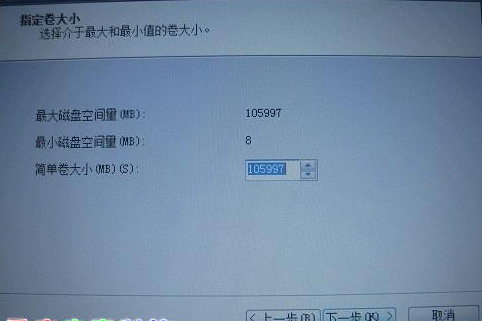
继续下一步。出现下一个对话框,在这里输入驱动器号,就要新建分区的盘符。(其它两个选项很少用的,这个不解释)。再下一步
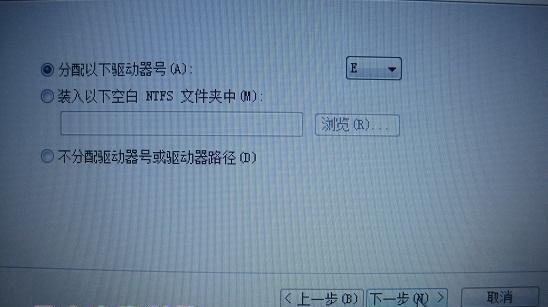
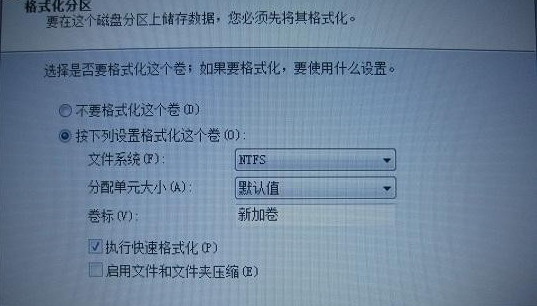
然后出现上面的对话框,应该好理解,不过“卷标”可为空。点下一步,系统进入分区操作,几秒钟后分区完成,显示以下信息:
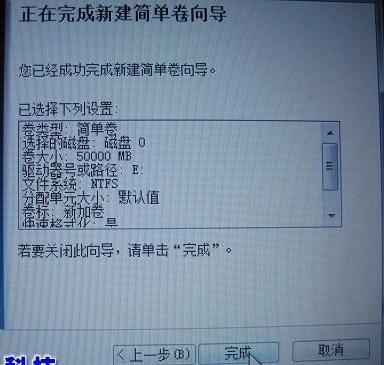
再打开“我的电脑”,可以看到,真的多了一个分区!至此,可能硬盘还有空闲的磁盘,再按以上步骤,继续创建,直到分成为止。以下是我为一个客户的联想ThinkPad SL410笔记本的分区成果。
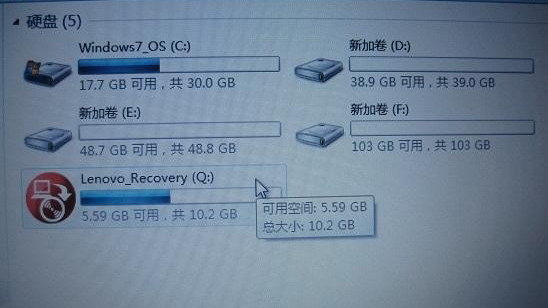
同创双子为企业保驾护航
专注数字化方案建设,推动智慧企业生态圈的升级发展





